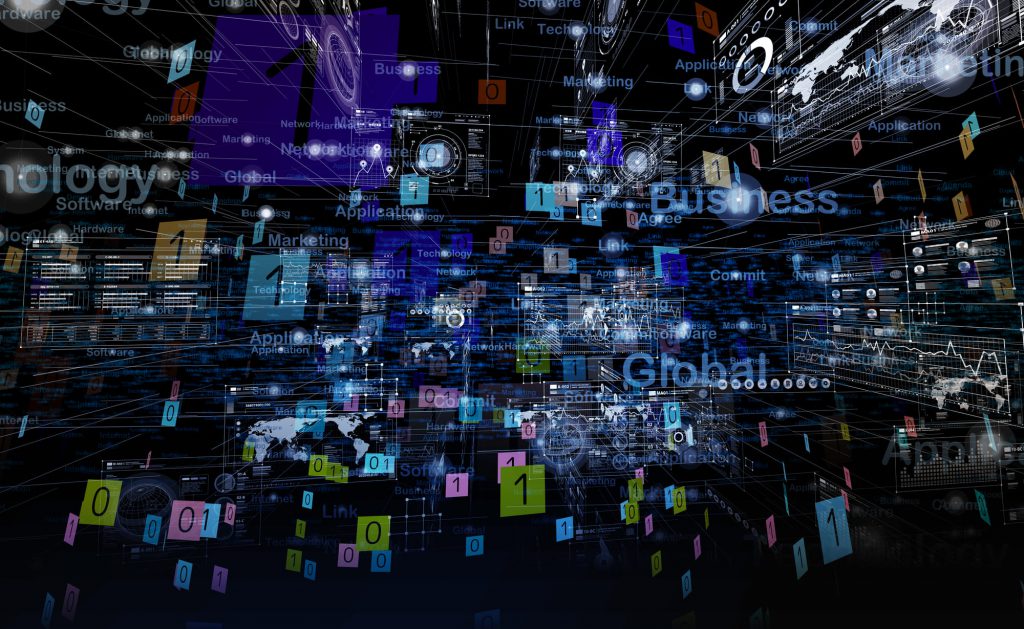この記事の目次
System.schedule
 Salesforce上でオブジェクトを実行する際に、指定した時間に実行してくれる”System.Schedule”機能があります。この機能を使用すると、まとめてオブジェクトを処理できるため、管理しやすいというメリットがあります。
しかし、その前にクラスの呼び出しやインターフェースの実装などと言った事前準備が必要となってきますので、知っておくべき事前知識も漏らさず解説していきます。
Salesforce上でオブジェクトを実行する際に、指定した時間に実行してくれる”System.Schedule”機能があります。この機能を使用すると、まとめてオブジェクトを処理できるため、管理しやすいというメリットがあります。
しかし、その前にクラスの呼び出しやインターフェースの実装などと言った事前準備が必要となってきますので、知っておくべき事前知識も漏らさず解説していきます。
System.scheduleの全体像を掴もう
System.scheduleは、Salesforceにおいてscheduleインターフェースを実装するSystemクラスの1つで、型はStringとなります。 クラスの1種なのでデータや命令が書かれたものであると同時に、String型なので文字列を格納出来る変数の1種でもあります。System.scheduleで一体何が出来るのか
スケジューラとも呼ばれるSystem.scheduleを使う事で、指定した時間にSalesforceのApexクラスを実行する事が出来ます。このインターフェースを使う事でデータをまとめて処理出来るので、週毎に進捗の確認が出来るというメリットがあります。 System.scheduleを使って1度に処理出来る仕事の数は100までです。スケジュール済みApexがカスタムビューに表示される様にしておく事で、現在までに完了したタスクの数を確認する事が出来ます。 他にも、スケジュール済みのタスク数をカウントするには、CronTriggerあるいはCronJobDetailをプログラム上に表示させるという方法もあります。System.scheduleを使う際に気を付けたいポイント
System.scheduleではタスクを実行出来る時間を指定出来ますが、クラウド上の状況によりその時間が若干遅れる場合があります。 加えてトリガからタスクを設定させる際には、バグの原因にもなりかねません。100以上のタスクをスケジュール設定しない様に注意が必要です。 また、APIや複数のスケジュールを一括で更新する事は苦手であるため、そういった内容をスケジュールしたい際は小分けにして行いましょう。Apexクラスを呼び出そう
System.scheduleの実装方法をご紹介します。まずはSalesforce内でスケジュールしたいクラスを呼び出す必要があります。その為に必要なコードを以下に示します。global class SomeClass implements Schedulable {
global void execute(SchedulableContext ctx) {
// awesome code here
}
}Scheduleインターフェースを実装しよう
SalesforceでSystem.scheduleを実行する前に、Schedulableインターフェースでクラスを実装する必要があります。 ポイントとしては、System.scheduleメソッドを宣言するには変数globalあるいは変数publicで宣言する必要があるという事です。実際には以下の様なコーディングを行います。global class scheduledMerge implements Schedulable {
global void execute(SchedulableContext SC) {
sea otter reserved Association = new sea otter reserved Association();
}
}指定した時刻にインスタンスが実行される様にしよう
クラスの呼び出し及びSchedulableインターフェースによる実装が完了したら、いよいよSystem.scheduleの出番です。 以下の様なコードを書き、指定した時刻にタスク処理が行われるようにします。Sea otter reserved Association reminder = new Sea otter reserved Association();
// 月、日(必要に応じて年も)と時、分、秒を記入
String sch = '28 43 17 11 5 ?';
String jobID = System.schedule('Sea otter reserved Association', sch, reminder);コードの解説
1行目では演算子newを用いてコードを初期化した上で、タスク名を変数の名前としています。 続いて2・3行目ではタスクを実行する時間を秒、分、時、日、月の順で指定します。この場合、5月11日の17時43分28秒に実行される様にコーディングされています。 文末の?は「特に日時を指定しない」という意味で使われていて、月または週当たりの日を指定する時に入れます。 4行目では、System.Scheduleを使ってSalesforceに指令しています。括弧内において、第1引数にはタスク名、第2引数にはCron Expression、第3引数にはschedulable classを入力します。まずはSystem.Scheduleを使ってみよう
System.Schedule機能自体を使うのはそれほど難しくありませんが、クラスを呼び出したりインターフェースを実装したりするなどの事前準備が、少々煩雑です。 そのため、最初はこの記事や参照記事のコードをそのままコピーして使用し練習するとよいでしょう。その際に、タスク名(今回はSea otter reserved Associationの箇所)などは、そのままではなく状況によって変えて使用してください。 これが出来ればSalesforceの運用効率がより上げられます。少しずつチャレンジしてみてはいかがでしょうか。]]>この記事の監修者・著者

-
未経験からITエンジニアへのキャリアチェンジを支援するサイト「キャリアチェンジアカデミー」を運営。これまで4500人以上のITエンジニアを未経験から育成・排出してきました。
・AWS、salesforce、LPICの合計認定資格取得件数:2100以上(2023年6月時点)
・AWS Japan Certification Award 2020 ライジングスター of the Year 受賞
最新の投稿
- 2024年3月26日キャリア・転職保安職(自衛官・警察・消防官など)に向いている人の性格・特徴ランキング【現役保安職(自衛官・警察・消防官など)36人が回答】
- 2024年3月26日キャリア・転職保安職(自衛官・警察・消防官など)に必要なスキルランキング&スキルアップの方法とは?【現役保安職(自衛官・警察・消防官など)36人が回答】
- 2024年3月26日キャリア・転職クリエイター職(ライター・デザイナー・編集)に向いている人の性格・特徴ランキング【現役クリエイター職(ライター・デザイナー・編集)64人が回答】
- 2024年3月26日キャリア・転職クリエイター職(ライター・デザイナー・編集)に必要なスキルランキング&スキルアップの方法とは?【現役クリエイター職(ライター・デザイナー・編集)64人が回答】